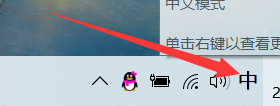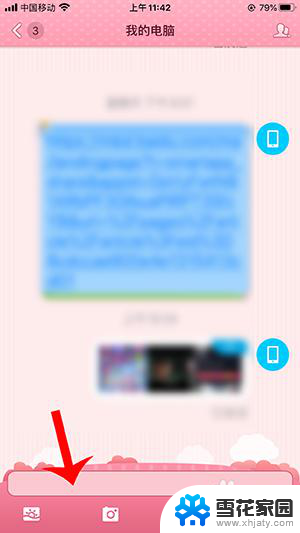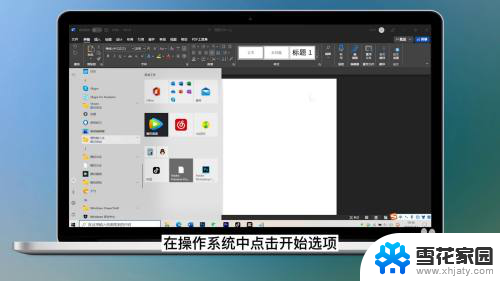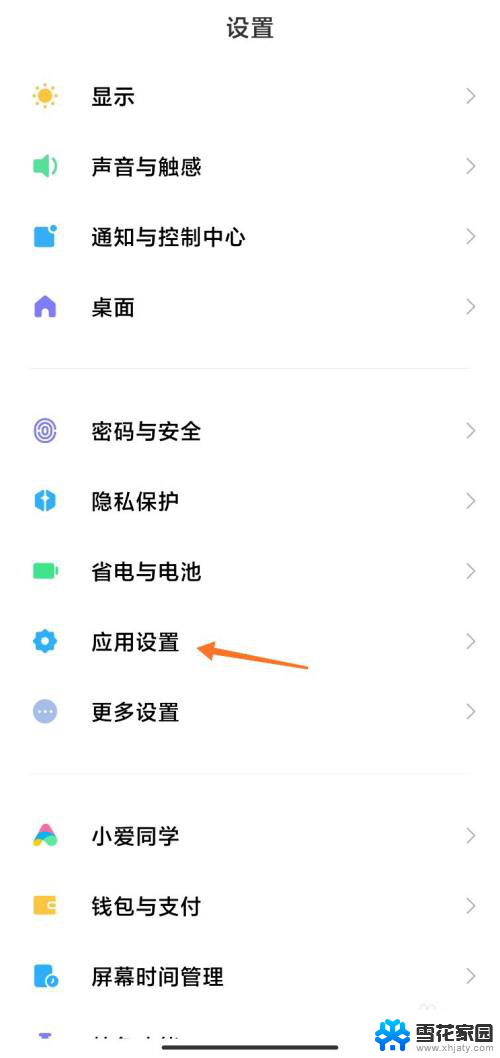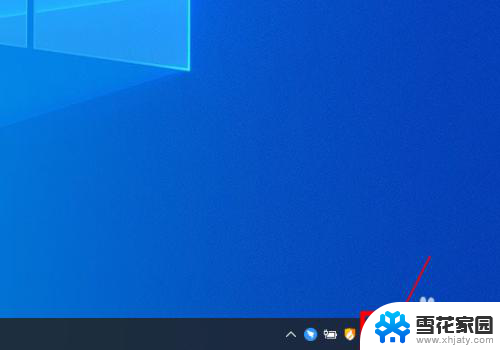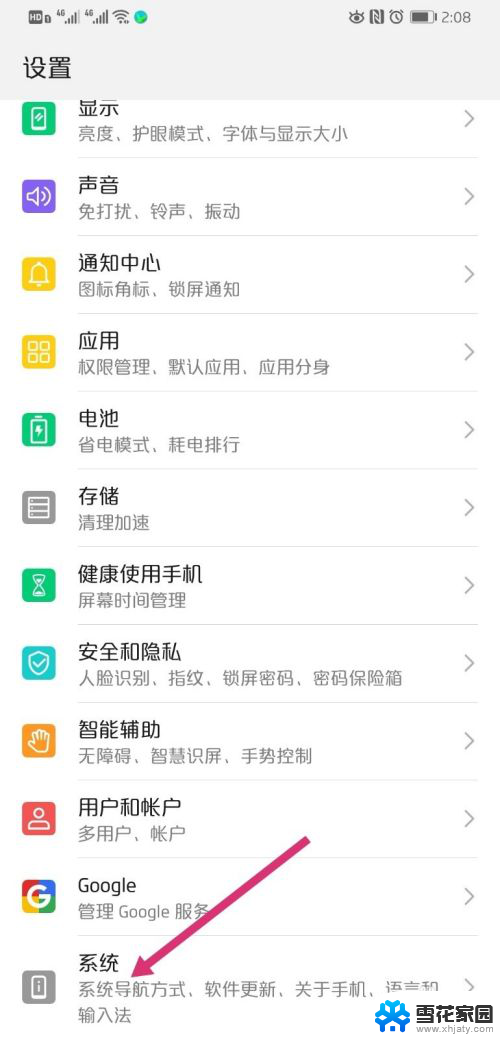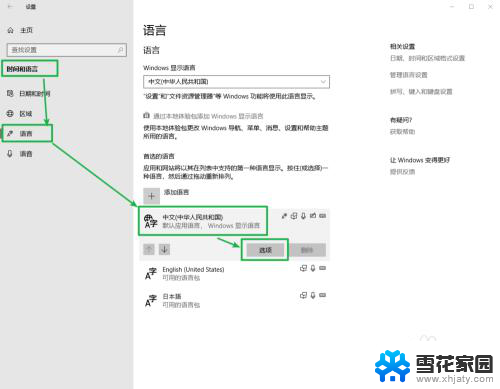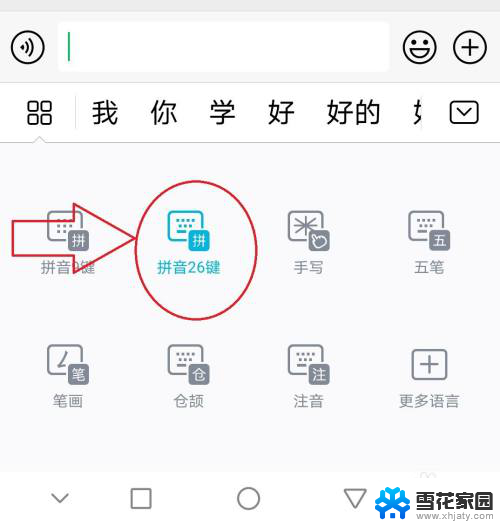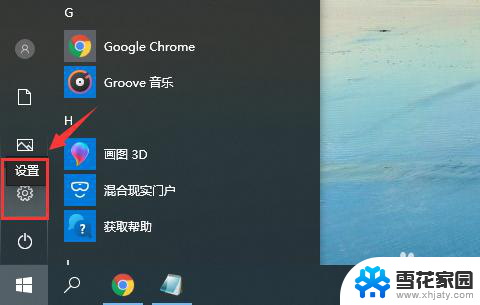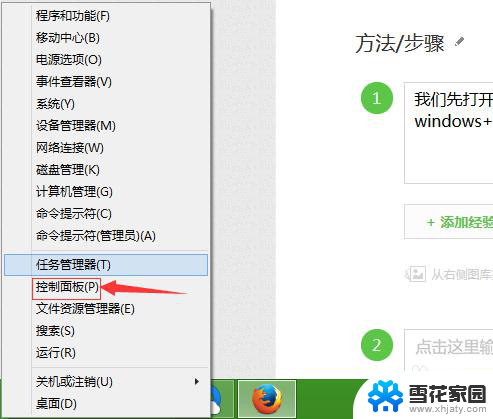windows自带输入法怎么换成双拼 讯飞小米版如何添加微软双拼输入法
更新时间:2024-10-14 17:03:45作者:xiaoliu
在日常生活中,我们经常需要使用输入法来进行文字输入,而在使用Windows系统时,可以轻松切换到双拼输入法来提高输入效率。讯飞小米版也支持微软双拼输入法的添加,让用户可以更加方便地使用双拼输入法进行文字输入。接下来我们将详细介绍如何在Windows系统和讯飞小米版上添加微软双拼输入法。
操作方法:
1.启动讯飞输入法小米版APP,接着在【我的】页面顶部。找到并点击【设置】图标。
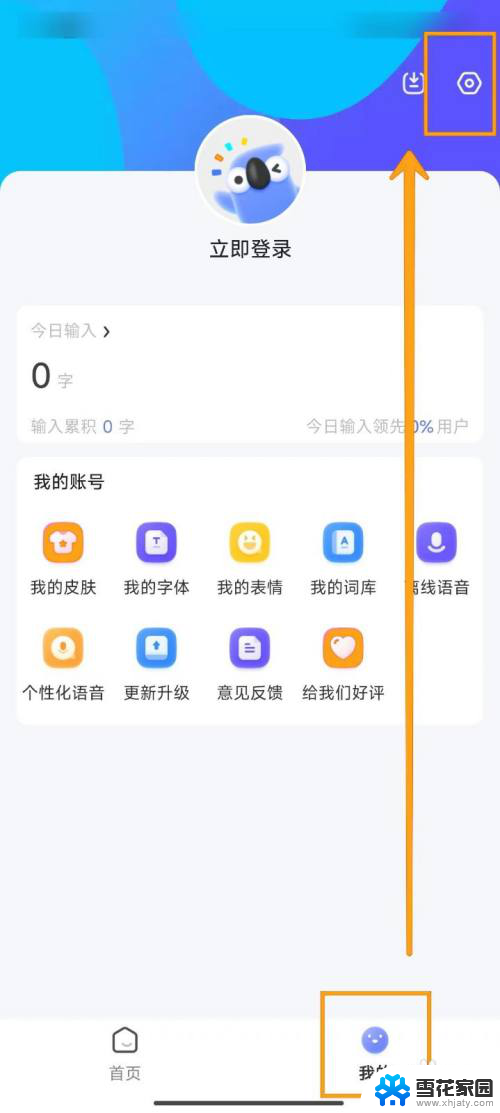
2.在设置界面的众多选项中,选择并点击【输入设置】。
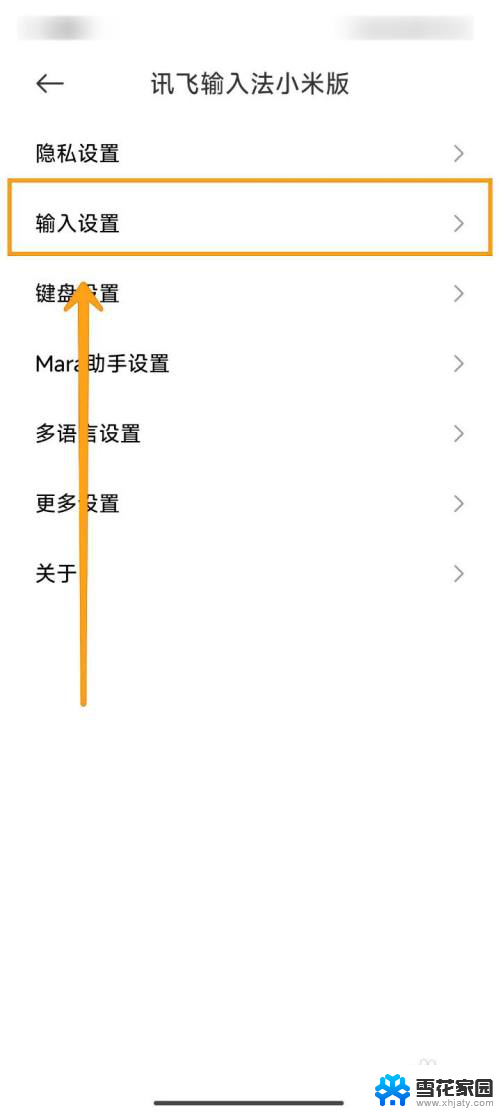
3.当成功进入输入设置页面后,直接点击【拼音】选项进行后续设置。
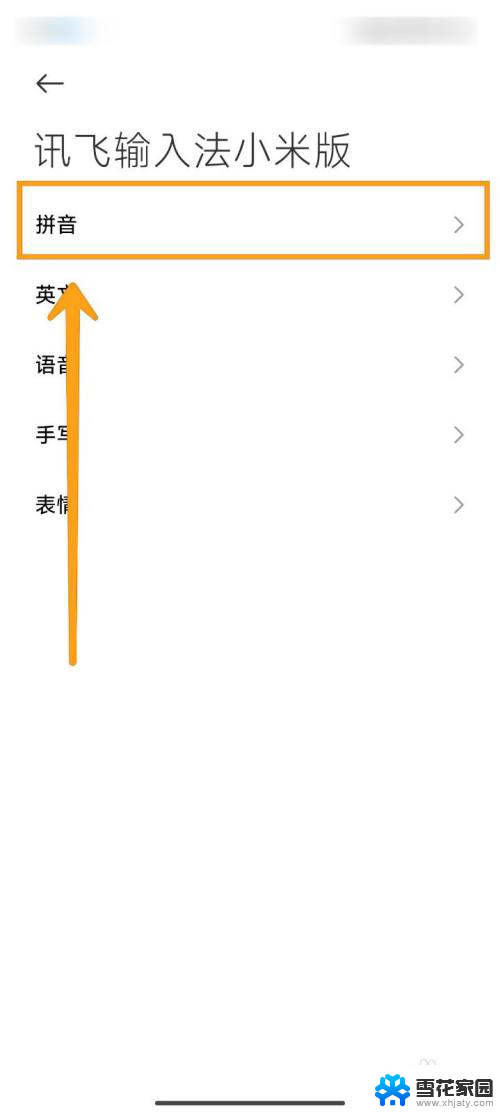
4.在拼音设置页面的选项中,找到并点击【双拼输入】进行配置。
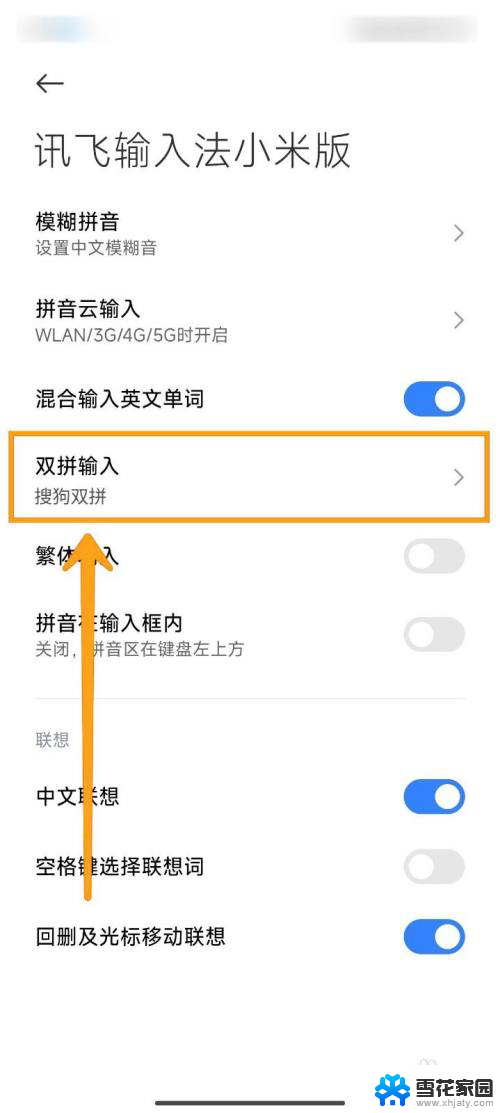
5.在随后弹出的选择窗口中,直接点击或勾选【微软双拼】作为双拼方案。
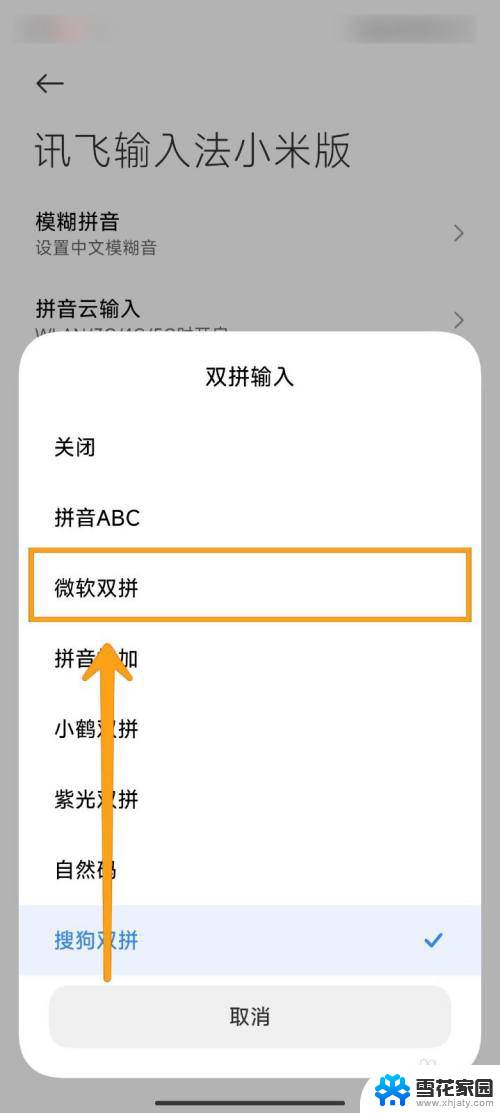
以上就是windows自带输入法怎么换成双拼的全部内容,有遇到这种情况的用户可以按照小编的方法来进行解决,希望能够帮助到大家。